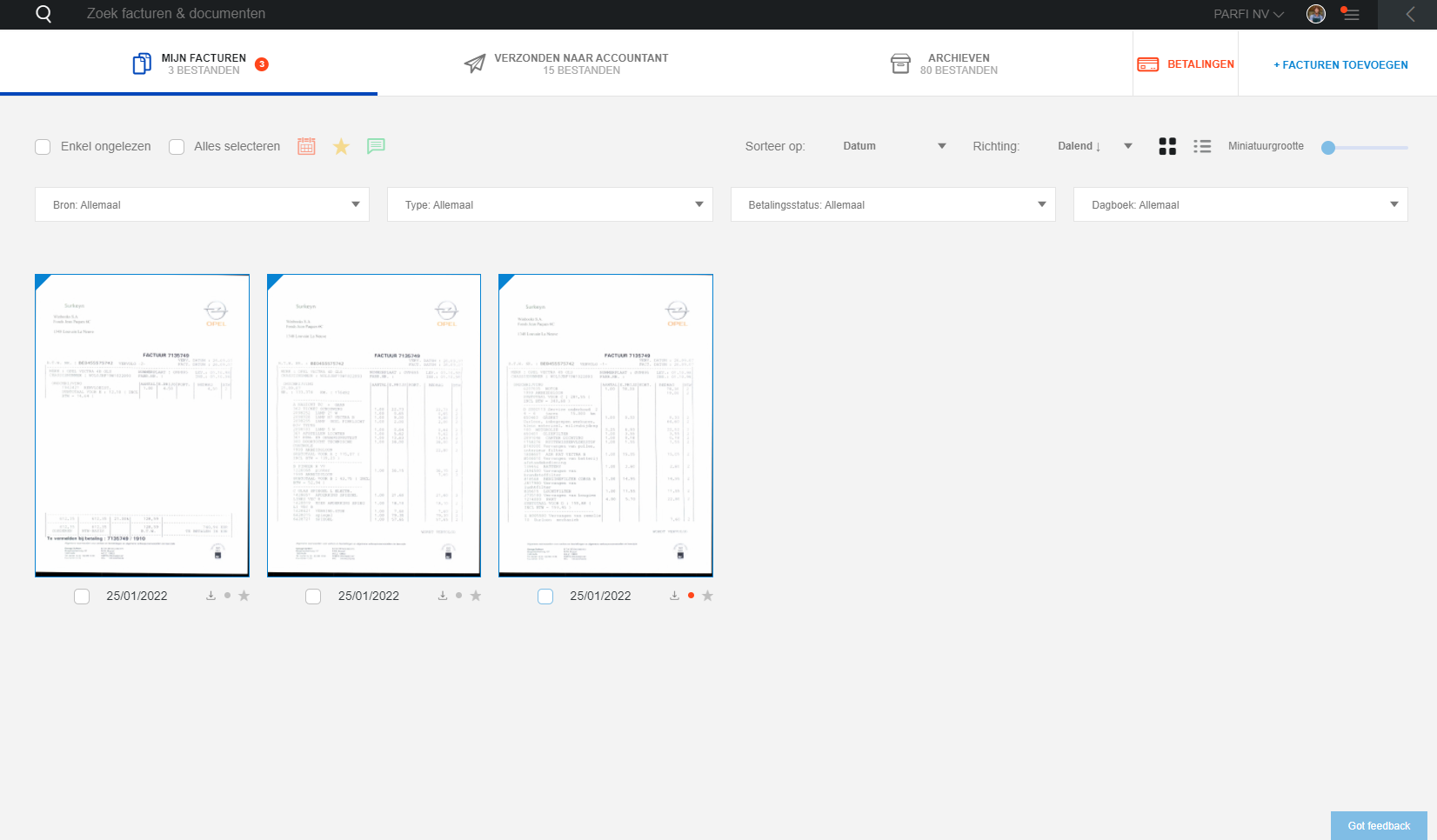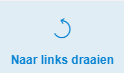Op deze pagina:
1. Multi-pagina facturen
Upload de factuur met multi-pagina's op dezelfde manier als beschreven in het hoofdstuk met betrekking tot het versturen van facturen naar Connect.
Het aantal pagina's dat de factuur bevat wordt rechtsonder weergegeven van de miniatuur die de factuur op het bureaublad vertegenwoordigt.
Hoe de groepering van een multi-pagina factuur ongedaan maken?
Selecteer het document waarvoor u de groepering ongedaan wenst te maken en klik vervolgens op .
De factuur is nu gesplitst, elke pagina kan apart verstuurd worden, een annotatie krijgen, ...
Hoe een multi-pagina factuur hergroeperen?
Selecteer de pagina's die u wenst te groeperen, klik vervolgens in het menu op . De pagina's zullen gegroepeerd worden in de volgorde van de selectie.
De miniatuurweergave zal de eerst geselecteerde pagina weergeven.
Alternatieve groeperingsmethode
U kunt ook een pagina naar een andere bestaande pagina slepen om de 2 pagina's samen te groeperen.
2. Multi-pagina documenten
Upload het multi-pagina document op dezelfde manier als uitgelegd in het hoofdstuk met betrekking tot het versturen van documenten naar Connect.
Het aantal pagina's waaruit dit document bestaat, wordt rechtsonder in de miniatuur die dit document vertegenwoordigt op het bureaublad, weergegeven.
Hoe de groepering van een multi-pagina document ongedaan maken?
Selecteer het document dat u wenst te ontbinden en klik vervolgens in het menu bovenaan op .
Het document is nu ontbonden, elke pagina kan apart verstuurd worden, een annotatie krijgen, ...
Hoe een multi-pagina document hergroeperen?
Selecteer de pagina's die u wenst te hergroeperen en klik vervolgens in het menu bovenaan op .
De miniatuurweergave zal de eerst geselecteerde pagina weergeven.
3. Andere mogelijke acties op een geüploade factuur of document (na selectie)
| Iconen | |
|---|---|
Verstuur de selectie naar de accountant. Indien deze in zijn licentie een OCR-herkenningspatroon heeft, zal de factuur verwerkt worden en in de module Virtual Invoice van de accountant toekomen. Het verzonden document zal doorgestuurd worden via een transportpatroon. | |
Wijst de status 'Gelezen' toe aan de geselecteerde factuur/het geselecteerde document en doet de blauwe kader rond de miniatuurweergave van het document verdwijnen om aan te geven dat de factuur/het document gelezen is. | |
Bewerkt de selectie en maakt het mogelijk om in geval van een factuur het type van de factuur (Aankoop, Aankoop-Creditnota, Verkoop, Verkoop-Creditnota) te wijzigen, eveneens de betalingsstatus (Betaald/Onbetaald) en in geval van een document, het type (Geen, Diverse operaties, Bankuittreksels). Hiermee kunt u ook achteraf een sleutelwoord aan een factuur/document toevoegen en kunt u ook een bestemmingsdagboek van de boekhouding specificeren. | |
Draait de geselecteerde pagina 90° naar links. | |
Draait de geselecteerde pagina 90° naar rechts. | |
Verplaatst de geselecteerde factuur(en) naar een van de mappen van de ondernemer in het gedeelte van de documenten. In geval van een document, verplaatst het geselecteerde document naar een van de mappen van de ondernemer in het gedeelte van de documenten of naar het gedeelte van de facturen. | |
Laat het versturen van de geselecteerde factuur/het geselecteerde document toe per mail naar een bestemmeling. | |
Downloadt de geselecteerde factuur/het geselecteerde document. | |
Wist de geselecteerde factuur/het geselecteerde document. |